Microsoft公司在2023年3月首次官宣推出了一系列名为“Copilot”的AI助手工具,旨在提升办公效率。但它们名称相似却定位各异,包括Microsoft Copilot(个人免费版,Bing Chat(Copilot 前身))、Microsoft 365 Copilot(企业付费版,2023 年 11 月 1 日正式商用)、Microsoft 365 Copilot Chat(对话助手,企业免费版)、Microsoft 365 Copilot Business(2025年12月1日正式商用)等。理解它们的区别和功能,有助于企业员工正确识别和使用这些AI工具。本文将深入比较这些 Copilot 工具的核心能力、集成方式和适用用户群体,分析各自在企业办公中的典型应用场景,并讨论在中国大陆的可用性。最后,我们总结企业用户在使用时遇到的典型问题并提供解决建议。

一、Microsoft Copilot 家族详解:区别与功能比较
首先,我们逐一介绍 Microsoft Copilot、Microsoft 365 Copilot、Microsoft 365 Copilot Chat ,并比较它们的核心功能、集成方式和适用对象。
- Microsoft Copilot(个人免费版)
定位与功能:Microsoft Copilot(常简称“Copilot”)是面向个人和家庭用户的免费AI助手,相当于升级版的必应聊天。它直接利用互联网内容来回答问题和生成内容,对用户提供的提示进行响应。核心能力包括:回答通用知识问答、协助撰写电子邮件、翻译总结文本、生成图像,以及提供编程代码建议等。它采用先进的大型语言模型(目前最新为GPT-5.2)提供支持,能够理解并用多种语言作答,包括支持简体中文在内的数十种语言。
集成方式:个人版 Copilot 主要通过Web和应用提供服务,比如:在浏览器中访问 copilot.microsoft.com 即可使用;也内置于 Microsoft Edge 浏览器的侧边栏,以及 必应(Bing) 搜索中。此外还有独立的 Microsoft Copilot App(iOS/Android)可供下载安装。不同于后面将介绍的企业版,这一免费版不接入用户任何私有办公数据,回答基于公开的网络信息。因此,它不要求企业许可,但也无法读取公司内部文件或邮件。使用时切勿输入敏感或机密的工作信息,因为个人版Copilot不会像企业版那样提供专门的数据保护。三种不同的入口提供相同的用户体验:
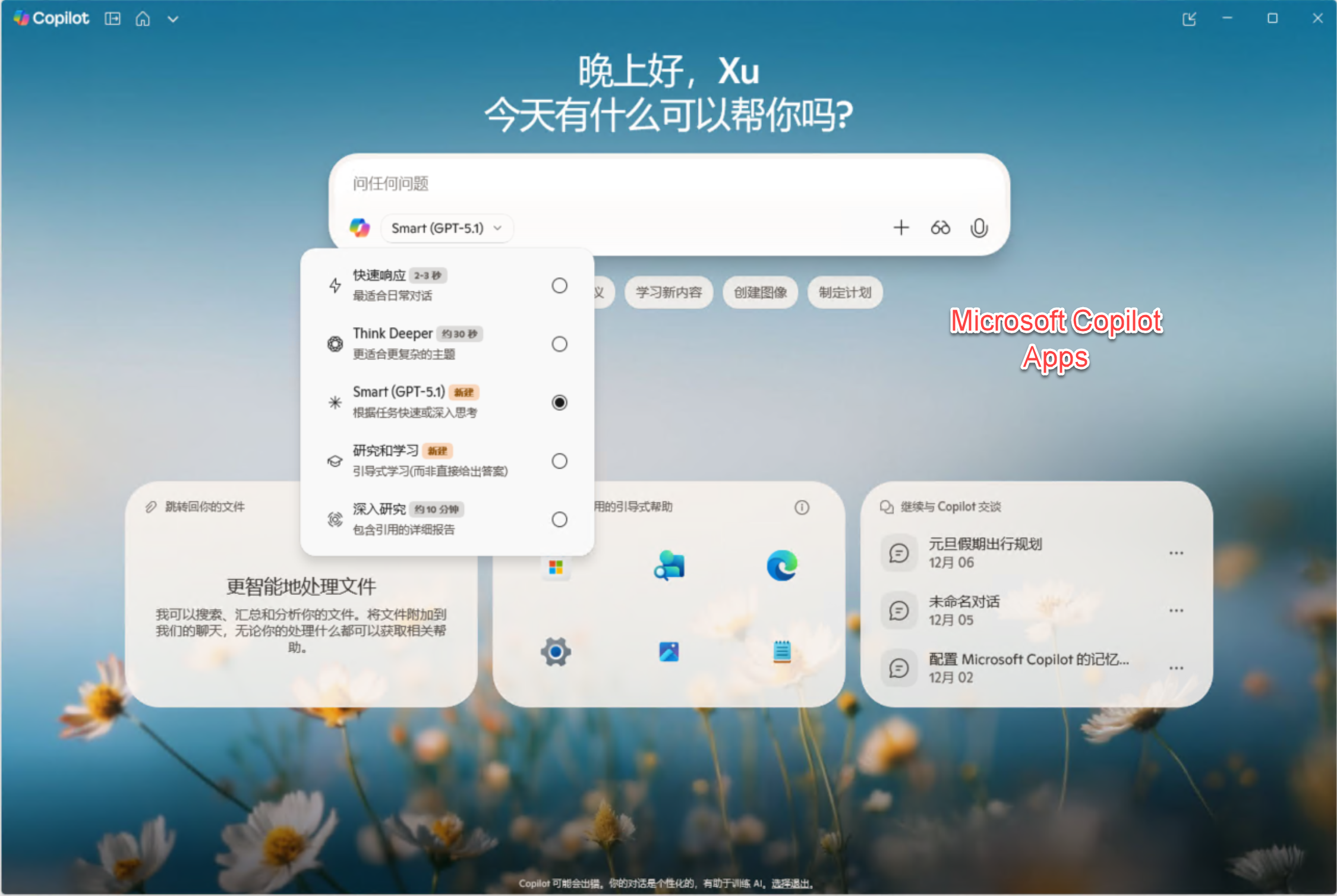
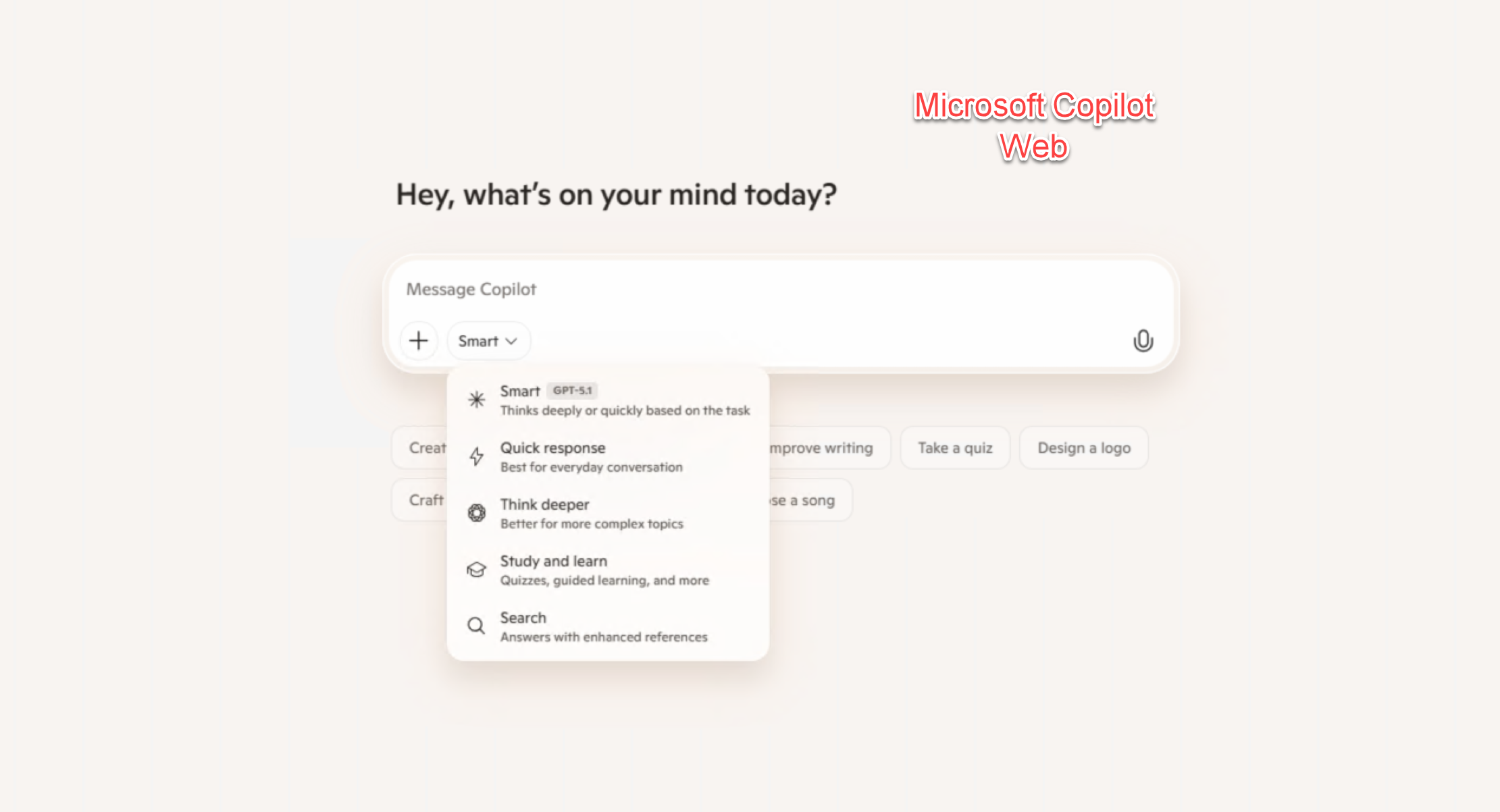
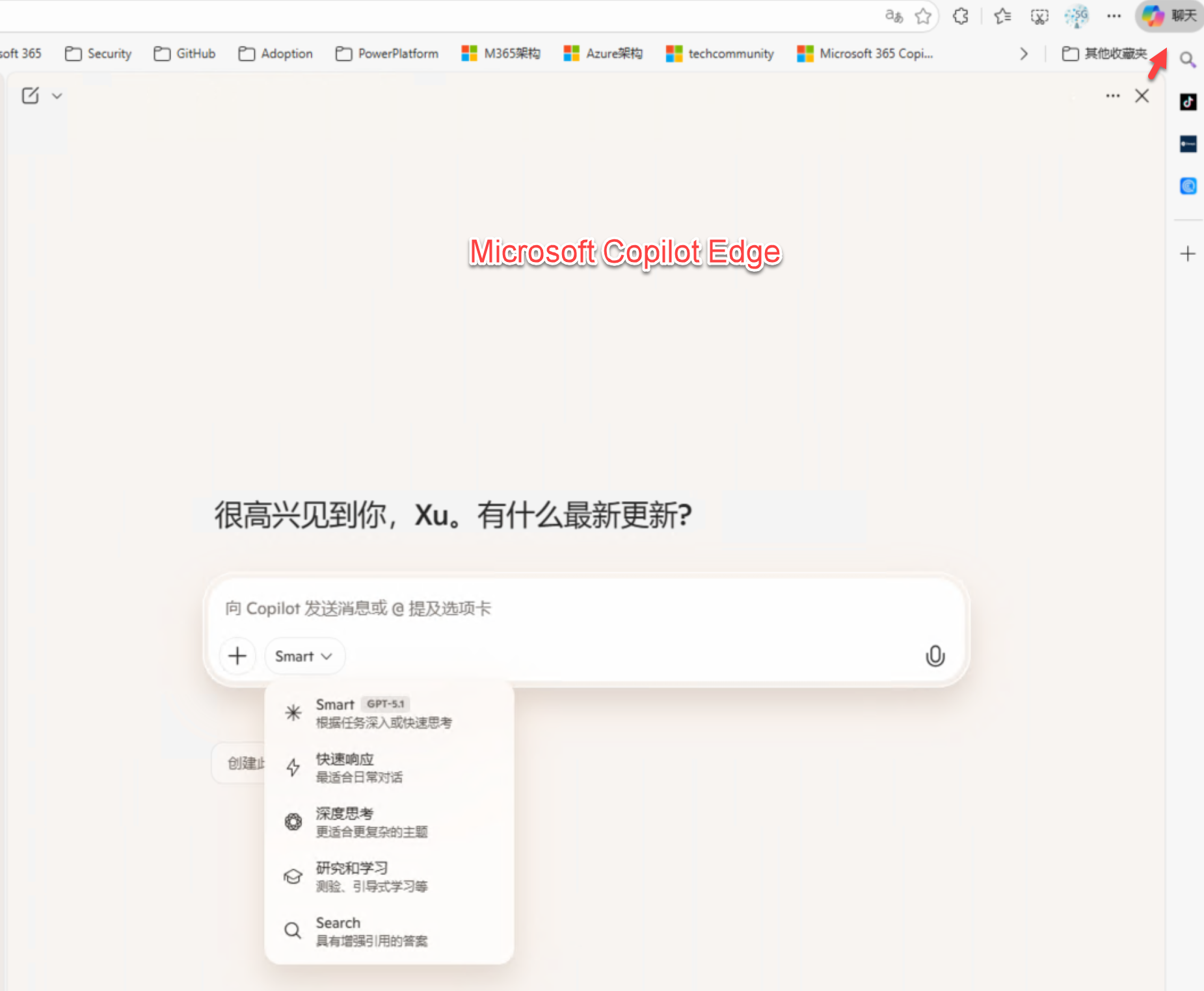
适用用户:这一版本适合个人消费者以及想体验AI助手的用户。对于企业员工来说,它可以用于个人事务或非敏感的工作任务,例如撰写通用邮件模板、学习新知识等。但不应在其中处理公司敏感数据,个人版的对话内容可能会用于模型改进且不提供商业级的数据保障。总的来说,Microsoft Copilot 免费版是“尝鲜”和日常个人助理定位,功能相对基础,但足够应对一般性的智能问答需求。
- Microsoft 365 Copilot Chat(企业对话助手)
定位与功能:Microsoft 365 Copilot Chat(下称“Copilot Chat”)是面向企业和教育订阅用户的AI聊天助手,它提供Prompt-Response聊天体验,主要以网页/Bing搜索内容为基础进行回答。可以把它看作是“企业版的必应聊天”:能够回答一般问题、撰写内容,并且可以让用户上传文档或复制文本来获取总结或改写。Copilot Chat还支持生成图像,以及使用 Copilot Pages 功能保存、编辑和分享AI生成内容。它默认具备和必应企业版类似的企业数据保护(EDP)措施,确保对话数据不会泄露用于模型训练。
集成方式:Copilot Chat 自动包含在具有Microsoft Entra ID中,无需额外购买。员工可以通过多种途径访问它,不同的入口提供相同的用户体验:
- Web门户:登录 com 或 Microsoft 365 首页(Office.com)即可打开 Copilot Chat 界面。如果管理员将其固定,用户在Office网页版会看到“Copilot Chat”入口。
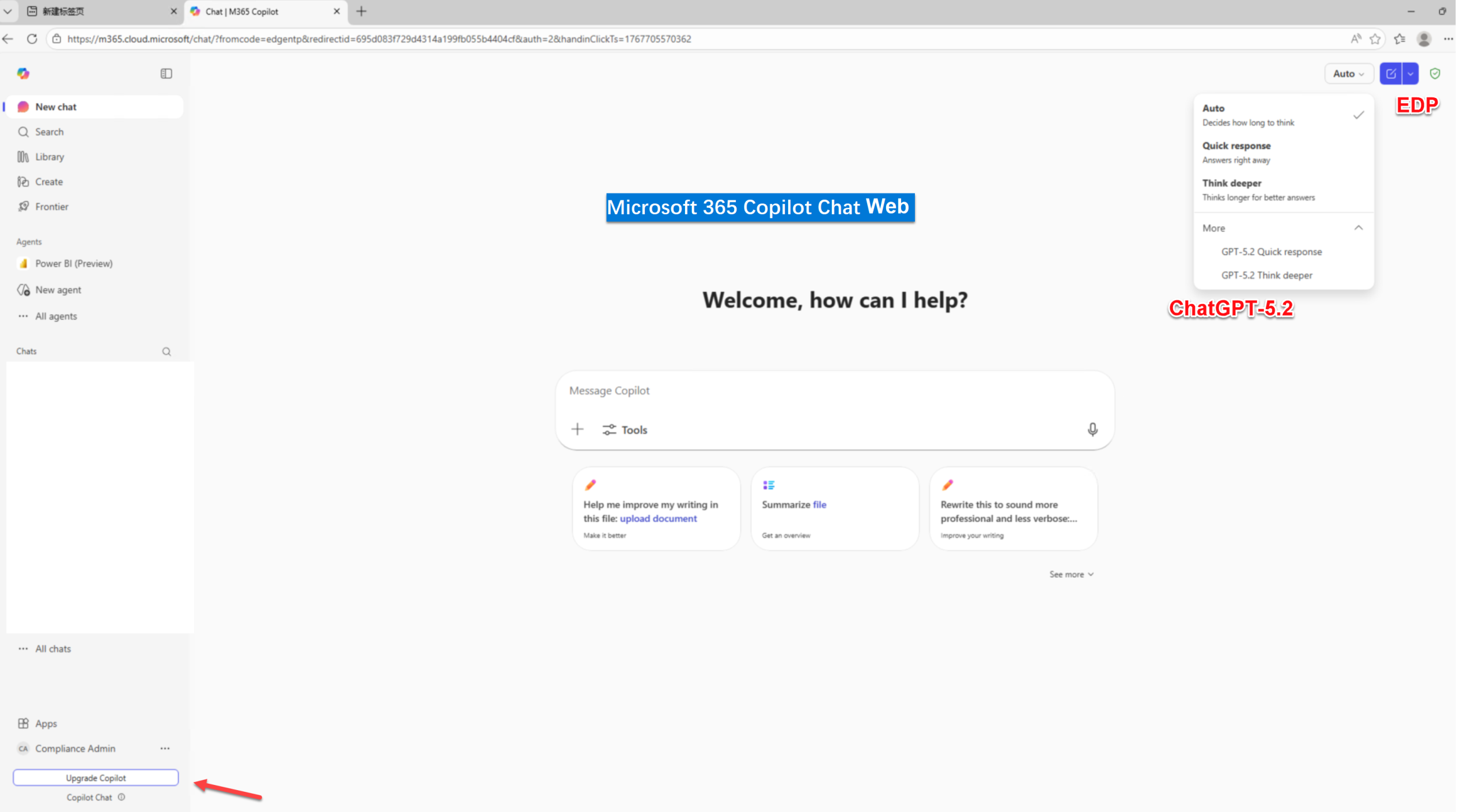
- 办公应用:Copilot Chat 可作为应用插件固定在 Microsoft Teams 和 Word/Excel/PowerPoint/Outlook 桌面/移动端中,方便在聊天或邮箱界面随时呼出。
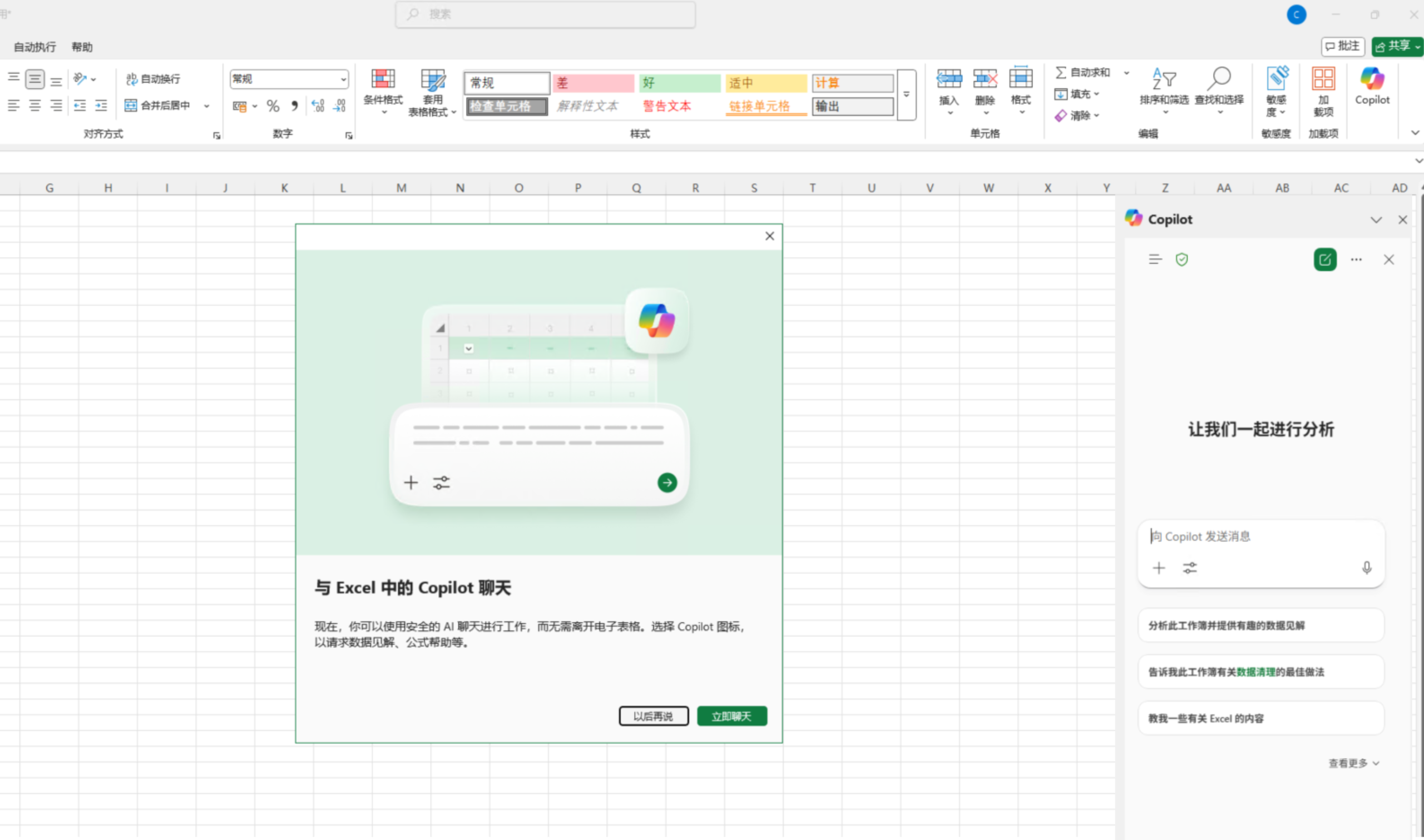
- 在 Edge 浏览器 侧栏中启用企业Copilot策略后,也能直接咨询 Copilot Chat。
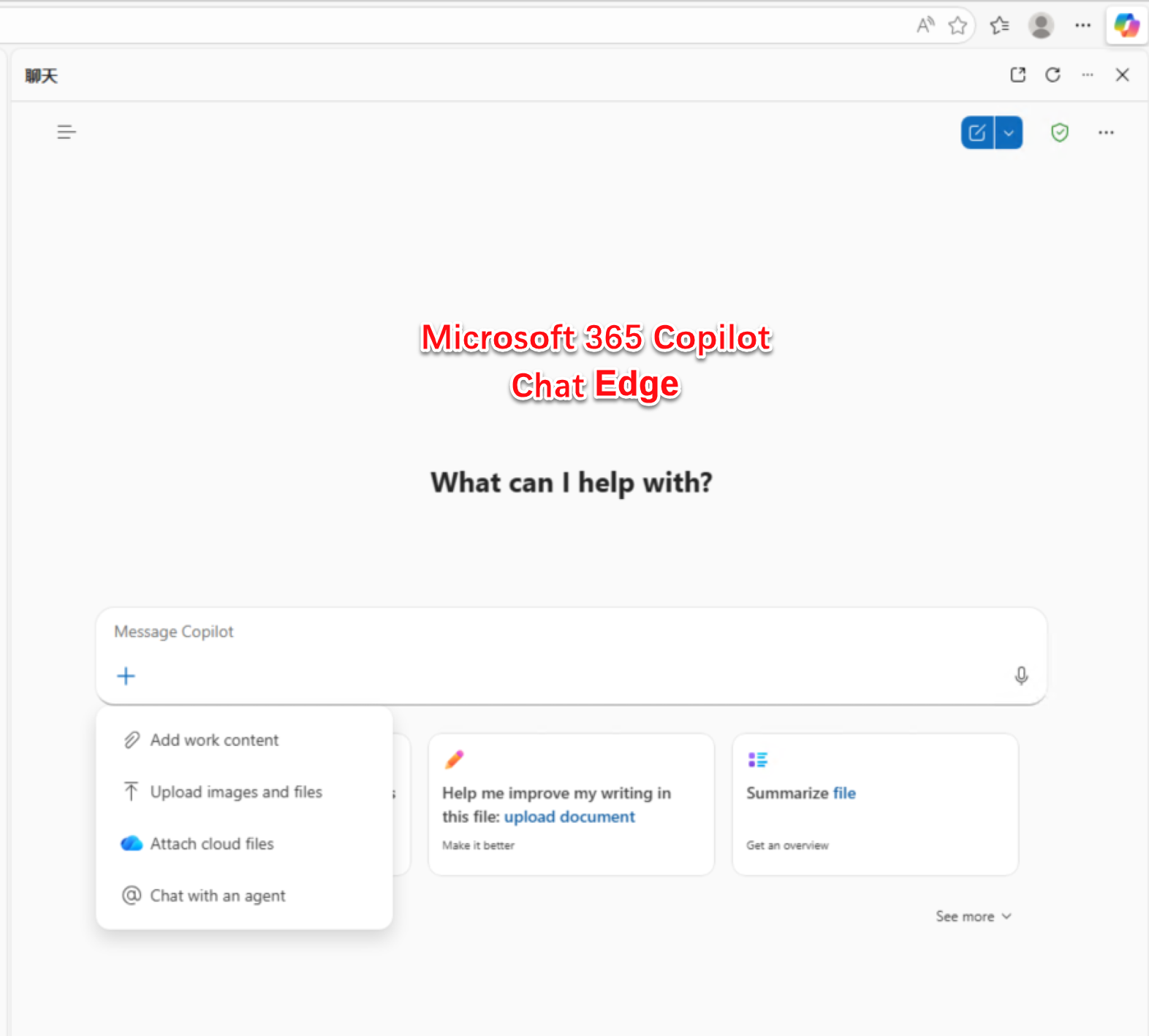
- 客户端:通过 Microsoft 365 Copilot App(微软新推出的集成客户端)也可以访问,对应的聊天功能即Copilot Chat
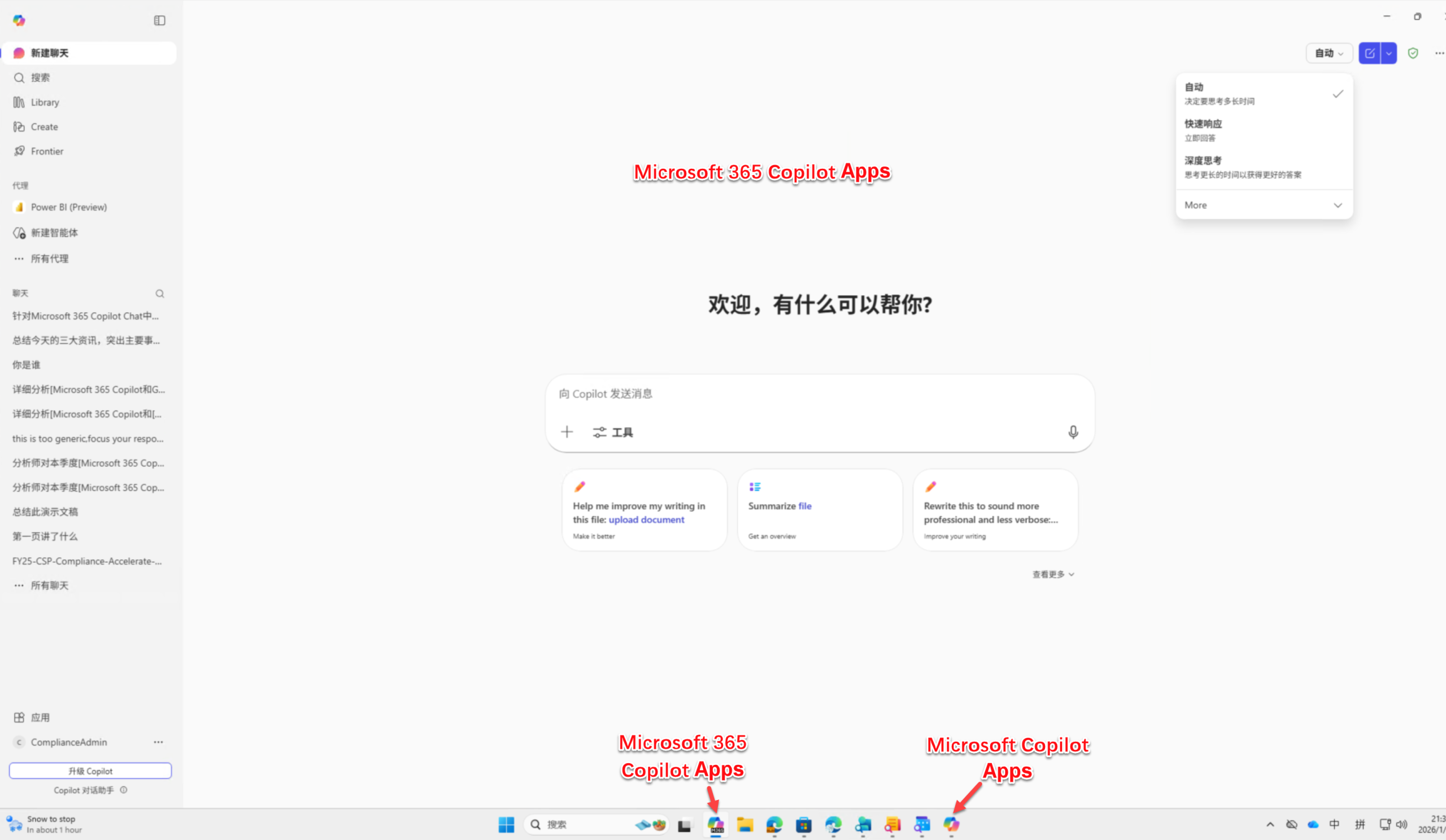
与个人版不同,Copilot Chat 在企业环境下默认不会自动访问用户的内部数据(如文件或邮件)。它主要利用互联网知识回答问题,但用户可以手动提供公司文件或内容让其分析。
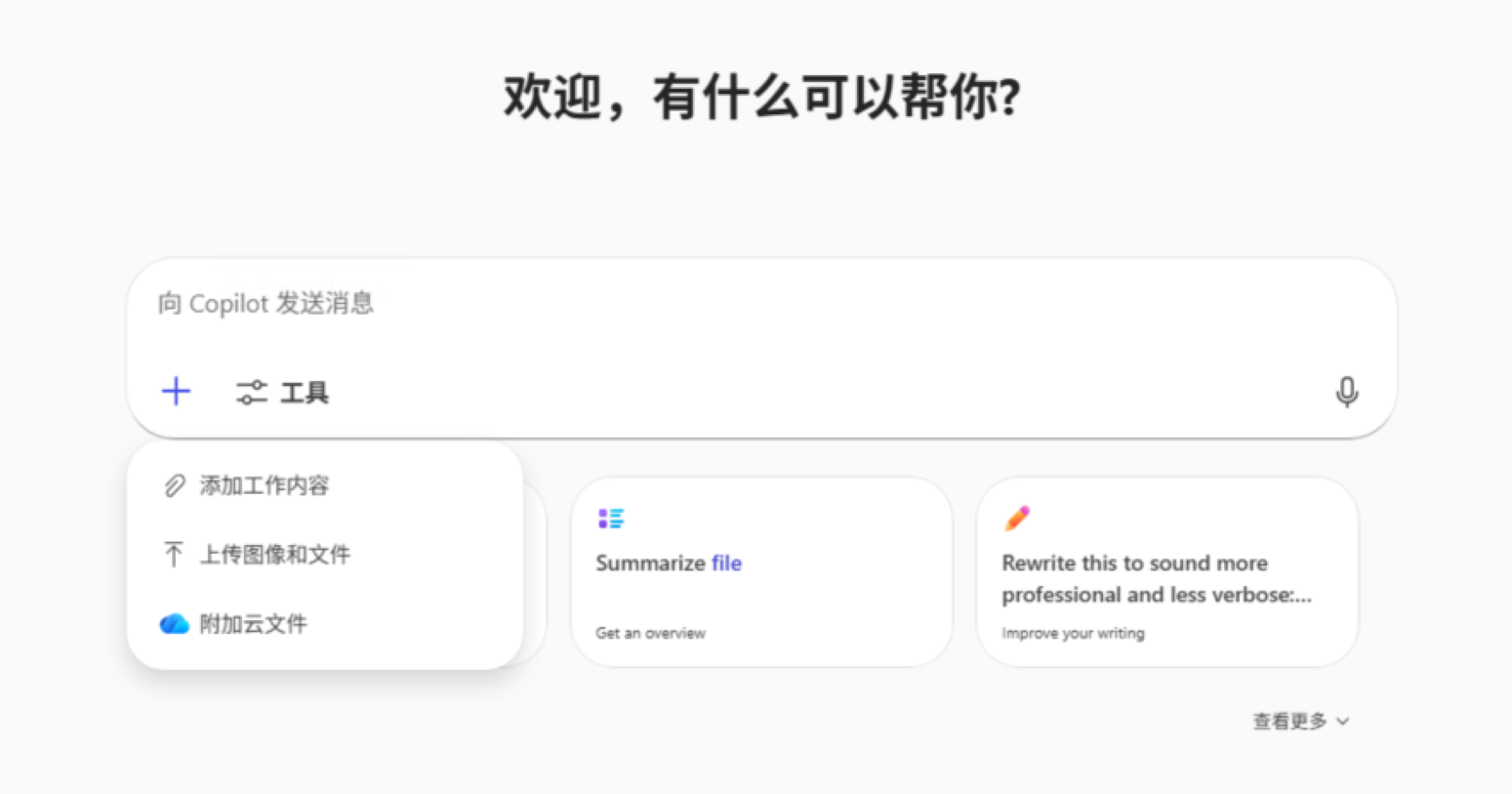
同时,结合Copilot Agent(智能代理)或未来定制连接器,有可能让Copilot Chat访问部分企业数据。总体而言,Copilot Chat是“轻量级、人人可用”的AI办公助手,无需额外付费即可帮助员工在工作中快速获取信息、创作内容。它适合所有拥有Microsoft 365账号的商业用户——从中小企业订阅(如 Business Basic)到企业版订阅用户皆可使用。
典型情景:员工可以利用 Copilot Chat 查询知识(例如,“最近有哪些网络安全事件?”)、生成内容初稿(如撰写会议纪要、市场营销文案)、翻译润色(将一段中文邮件译成英文并改善措辞),或头脑风暴(例如要求AI提供方案思路)。由于具备 Bing 搜索能力,它非常适合在不知道答案时用自然语言提问,由AI实时从网上搜索并汇整答案。值得注意的是,Copilot Chat面向所有商业租户开放,即使最低的 Microsoft 365 Business Basic 套餐也能安全使用这一功能。它真正做到了“开箱即用”:只要公司有Microsoft 365订阅,员工登录账号即可在受保护环境下使用企业级的AI聊天助手。
- Microsoft 365 Copilot(企业/商业版,付费)
定位与功能:Microsoft 365 Copilot(以下简称“M365 Copilot”)是微软提供的全功能企业级AI助理,它基于用户组织的订阅许可启用,是对Microsoft 365套件的附加增值服务。与免费的Copilot相比,M365 Copilot最大的不同在于能够访问和利用企业内部数据(Microsoft Graph)以及深度嵌入各个Office应用。通过M365 Copilot,AI不仅能参考互联网信息,还可以读取用户有权限访问的邮件、日历、聊天记录、OneDrive/SharePoint文件等,提供更加贴合工作内容的帮助。其主要能力包括:
- 跨应用集成:在 Word、Excel、PowerPoint、Outlook、Teams、OneNote 等核心应用中嵌入Copilot按钮,为当前文档或场景提供上下文相关的AI建议。例如在Word中起草文档、在Excel中分析数据、在Outlook中撰写回复、在Teams会议中自动生成纪要等。
- 访问组织内容:可直接搜索并引用用户有权限的内部信息,如某篇SharePoint文档的要点、最近的销售数据等。Copilot会严格遵循微软Graph权限模型,只访问用户本人可查看的内容,不会泄露他人数据。
- Business Chat(商业聊天):除了嵌入单个应用,付费版还解锁了跨应用的聊天体验。所谓“Business Chat”指的是Copilot可以综合用户在邮件、会议、聊天、文档中的数据,为综合性请求提供答案。例如,用户可以通过聊天界面提问:“请根据我今天早上的会议和邮件更新团队项目状态”,Copilot 会调取当天日历、邮件和Teams聊天进行总结回复。这个商业聊天可以看作Copilot Chat的增强版:当拥有Copilot许可时,在Copilot Chat界面选择“工作”模式即可开启此功能,结合企业内部和互联网的信息回答。
- 定制和管理:企业版Copilot提供了Copilot Studio等管理工具,允许组织创建自定义的AI代理(Agents)和插件,连接第三方数据源,定制提示框架等。管理员还可以使用Copilot 仪表板监控使用情况和效果(即“Copilot Analytics”)。这些高级定制功能有助于企业将Copilot深度融入业务流程,例如构建一个IT支持Copilot来自动处理常见服务请求等。
集成方式:开启Microsoft 365 Copilot需要额外的许可证。根据微软官方说明,当前支持的订阅包括企业版的 Microsoft 365 E3/E5、教育版 A3/A5,以及中小企业版的 Business Standard/Business Premium 等。也就是说,企业或机构需要为用户付费订阅Copilot,才能在其账户中激活此功能。
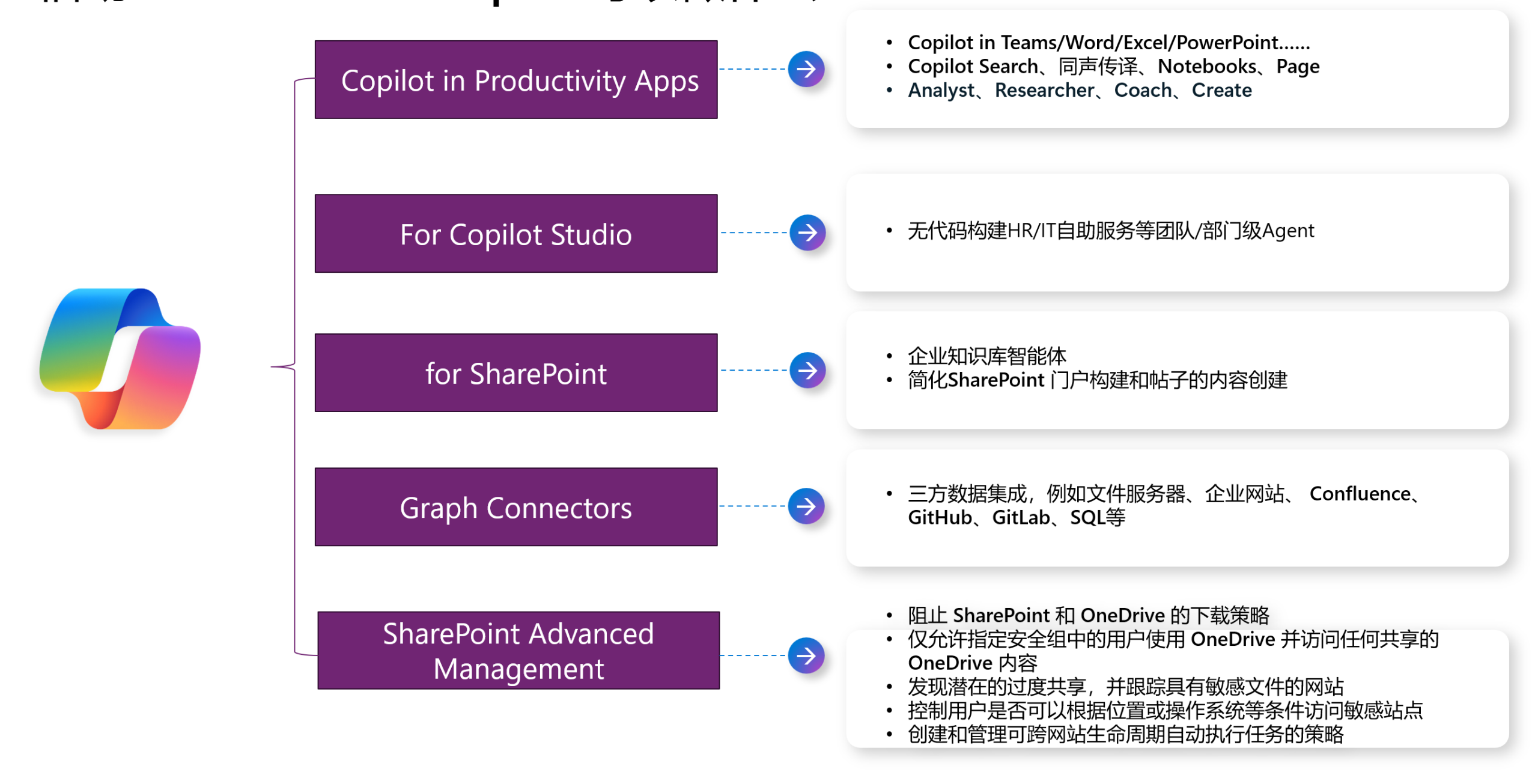
启用后,员工在登录Office应用时会看到Copilot图标或面板。例如,在Word/Excel/PowerPoint的功能区会出现 Copilot 按钮,在Outlook的阅读窗格旁出现“Copilot”侧边栏等。当Copilot Chat检测到用户有完整Copilot许可时,聊天界面也会提示选择“Work(工作数据)”或“Web(网络)”模式,以便用户决定是否让AI检索内部信息。
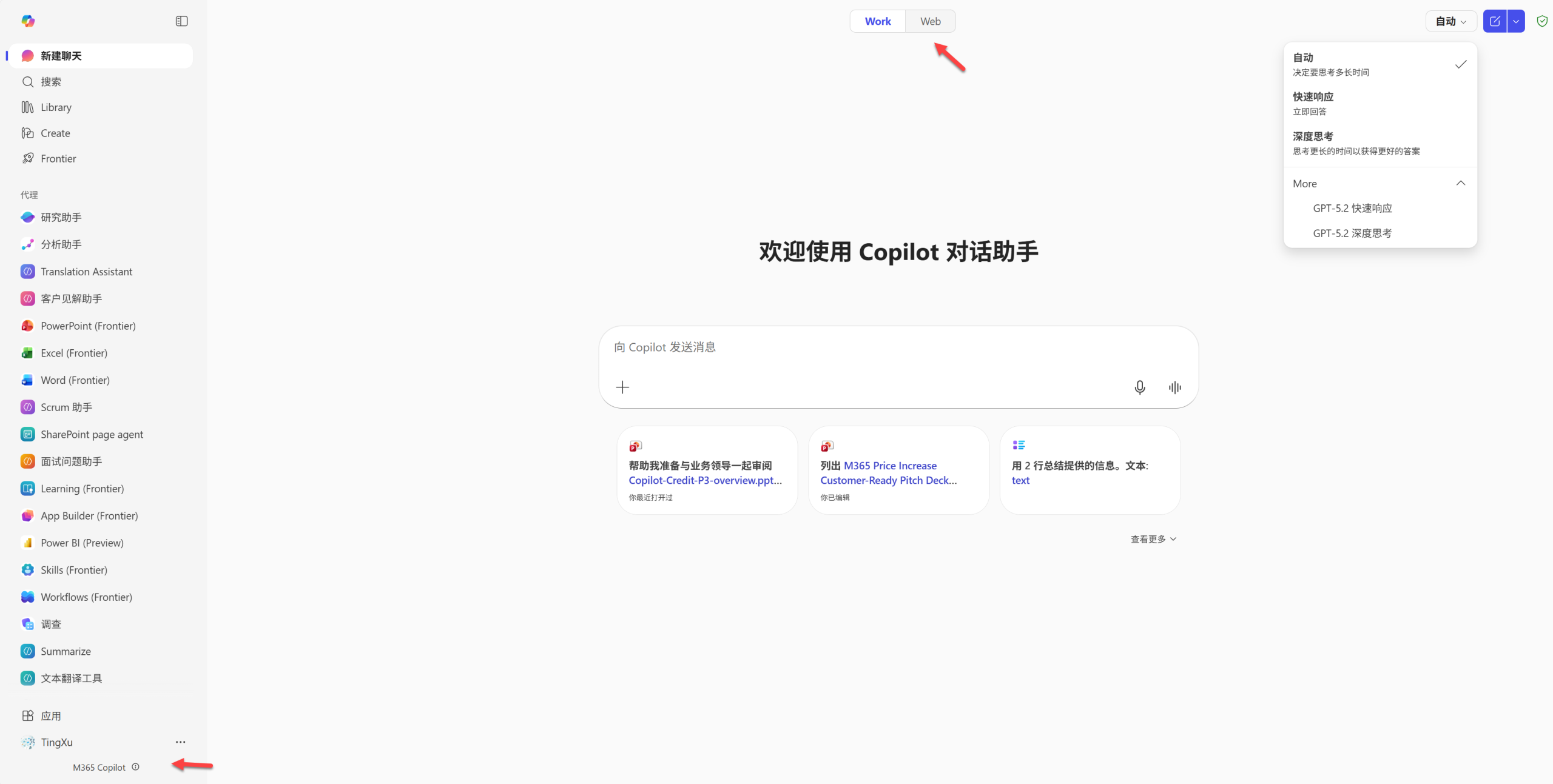
适用用户群:M365 Copilot面向企业、商业和教育客户,旨在充当“重度办公场景的智能加速器”。由于涉及组织数据接入,通常由公司IT部门评估部署。大型企业、高度依赖Microsoft 365生态的团队以及对提升内容产出、决策效率有强烈需求的组织是主要目标客户。无论个人还是企业用户,有了这个企业级Copilot,就如同为Office应用装上了AI发动机——Word成了写作助手,Excel变成数据分析顾问,Outlook帮忙读邮整理,Teams会议自动记录要点…对日常办公形成全面辅助。
下面的表格对上述三种 Copilot 工具(以及商业版许可)进行比较,涵盖功能特点、典型场景、适用用户和中国大陆支持情况等维度:
| Copilot 工具 | 核心功能与定位 | 典型应用场景 | 适用用户 / 许可 | 中国大陆支持 |
| Microsoft Copilot(个人免费版) | 面向个人消费者的免费AI助手,基于互联网知识对话和内容生成,不访问企业内部数据。提供基本问答、翻译、写作、代码、制图等功能。 | 撰写个人邮件、日程规划、知识问答、语言翻译、简单代码片段完成等个人/非敏感任务。不建议处理机密工作内容。 | 任何拥有Microsoft账号的个人用户。免许可证,直接通过网页Bing/Edge/移动App使用。 | 官方未在大陆提供,copilot.microsoft.com等服务在中国大陆无法直接访问,需要特殊网络环境方可使用。 |
| Microsoft 365 Copilot Chat(企业对话助手) | 面向Microsoft 365订阅客户的内置AI聊天,以Bing网页内容为主,支持文件上传和对话式内容创作,具备企业数据保护,默认不主动提取组织内部数据。 | 头脑风暴和内容生成、信息搜索与总结、日常辅助:翻译润色文本、生成图片草稿。 | 所有商用Microsoft 365用户,包含于企业/商业/教育版订阅,无需额外费用,Entra工作账号登录Office网页、Teams、Outlook等即可使用。 | 功能本身包含于微软云服务,但Web访问在大陆受阻,Teams/Outlook内的Copilot Chat若已登录全球版M365账号可能可用,但联网搜索等功能因合规限制不可用。 |
| Microsoft 365 Copilot(商业/企业版付费) | 深度集成Office应用和企业数据的AI助手,访问Microsoft Graph内部数据,嵌入Word/Excel/PPT/Outlook/Teams等,支持跨应用Business Chat对话。 | 内容创作:根据企业文档自动撰写提案、报告,完善PPT;会议助理:生成Teams会议记录、行动项;数据分析:根据Excel数据分析和可视化建议;知识问答:关于公司政策、项目状态等内部问题。 | 符合条件的企业和机构用户,需拥有M365 E3/E5/A3/A5或Business Standard/Premium等订阅,并另行付费开通Copilot增强功能 | 不受限制与影响 |
注:上表中的“中国大陆支持”是根据当前公开资料综合判断的情况。截至 2026年初,Microsoft Copilot 全系列产品尚未真正落地中国境内,与其相关的 Bing Chat 和云服务受到网络与合规限制。未来若有官方部署或本地化版本推出,上述结论可能改变。
二、典型应用场景:你的Copilot能为办公做什么?(部分示例)
了解了各版本 Copilot 的定位与差异,接下来分析它们在企业办公中的典型应用场景。我们将结合日常工作中的实例,说明哪种 Copilot 更适合相应任务,以及员工如何识别和调用这些功能。
📑 文档撰写与内容生成
场景描述:在撰写方案文档、工作报告或市场文案时,Copilot 可以作为智能助手帮助准备初稿、完善内容和格式。例如市场团队需要起草一份新品推广计划,或者HR需要编写员工手册的章节。
Copilot 支持:
- Microsoft 365 Copilot(企业版):这是文档创作的强大助手。员工在 Word 中可以直接点击 Copilot 按钮,使用自然语言下达指令,如“根据下面的提纲撰写一份项目提案”或“将本报告改写为更简洁的语言”。Copilot 能读取当前文档内容和相关的企业资料,快速生成段落甚至整篇文稿,并保留文档原有格式。它还能根据长文档自动摘要要点,有助于提炼内容或生成简短版本。举例来说,Copilot 可以打开一份 20 页的市场调研报告,并一键生成1页的摘要供决策层阅读。在制作 PowerPoint 时,Copilot 也能根据提供的大纲自动创建演示文稿草稿,包括建议的幻灯片结构和内容,非常适合从零开始准备汇报材料。
- Microsoft 365 Copilot Chat:虽然不像企业版那样嵌入Office应用直接操作文档,但Chat同样可以协助内容生成。员工可以通过 Teams 或网页中的 Copilot Chat,对它描述需求。例如:“帮我写一封通知邮件,内容是邀请大家参加下周的产品发布会,全程中文。” Copilot Chat 会利用其语言模型生成一封格式得体的邮件草稿。用户可以复制结果到Word或邮件客户端中进一步修改。Chat 也支持文件上传或粘贴,对于短篇幅的内容生成(如几段话的说明、社交媒体帖子等)非常高效。
- Microsoft Copilot(个人版):个人版也具备强大的写作能力,适合个人性质的内容创作。例如撰写英文求职信、生成生日祝福贺卡文字等。但在企业正式文档上,个人版Copilot不接入公司数据,只能凭通用知识行文,缺少内部语境,不如企业版精准。另外,在中文版式和专业术语上,企业版Copilot能读取公司过去文档,有望更贴合企业风格,而个人版只能靠通用训练,可能需要更多人工润色。
使用辨识:当员工在 Word/PowerPoint 中看到侧边出现Copilot图标(类似一个有星火效果的圆角方形)并能与之交互时,就说明这是 Microsoft 365 Copilot 在发挥作用。如果Office中没有这样一个AI面板,而需要通过Copilot Chat窗口来生成文字再拷贝,那么使用的就是Chat助手。两者输出质量都很高,
📧 邮件回复与沟通协助
场景描述:职场中每天要处理大量邮件和消息。Copilot 可以帮助自动起草回复、提炼要点,甚至根据上下文翻译邮件,降低沟通负担。例如经理收到一封冗长的客户询问邮件,希望快速回复要点;或需要把中文邮件翻译成英文发送给海外同事。
Copilot 支持:
- Outlook 中的 M365 Copilot:在启用了Copilot的 Outlook 桌面或Web客户端中,阅读邮件时侧栏会出现“Copilot”选项。它可以一键生成邮件摘要,提取长邮件中的关键信息,让用户快速了解重点而不遗漏细节。更实用的是智能回复功能:Copilot会根据上下文自动起草回复内容,用户可以在发送前调整措辞。例如,当客户发送投诉邮件时,Copilot可建议一封礼貌致歉并提出解决方案的回复,大幅减少员工构思时间。此外,如果收到外文邮件,Copilot也能将其翻译成用户熟悉的语言并显示。总之,Outlook 内置的 Copilot 就像随身的邮件秘书,提高通信效率。
- Copilot Chat:如果没有企业版Copilot,员工也可借助Copilot Chat完成类似工作。比如,将客户来信复制到Copilot Chat,请求 “用专业语气回复这封邮件,内容包括致谢并说明我们会尽快解决问题”。Chat 会据此生成回复文本供用户参考。遇到语言不通的邮件,员工也可以在 Chat 中要求 “请翻译以下邮件内容为中文并提炼要点”,以便理解和响应。需要注意,Chat不自动读取邮箱,一切分析基于用户手动提供的内容。
- Teams Chat和消息:对于企业内部的即时通讯(Teams聊天消息),Copilot 企业版同样提供支持。在Teams对话框中,用户可以选中一段消息并让 Copilot 生成回复或总结对话记录。这对长线程讨论的回顾很有帮助。没有企业Copilot时,也可将聊天记录复制到Copilot Chat请求总结。
使用辨识:企业版Copilot在 Outlook/Teams 中通常以“草稿建议”按钮或闪亮图标呈现。比如 Outlook 网页版,在“回复”按钮旁会出现 Copilot 提示,如“使用Copilot建议回复”。看到这些嵌入式提示,即表明具备企业Copilot功能。如果员工在这些应用里没有任何Copilot相关按钮,则需要通过单独的 Copilot Chat 来获取协助。
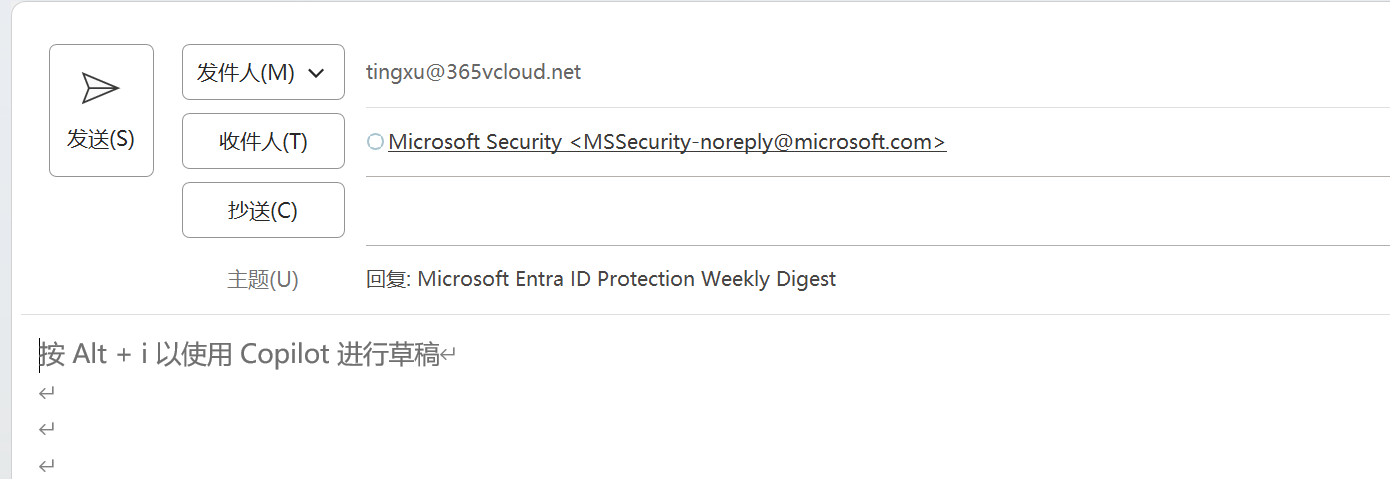
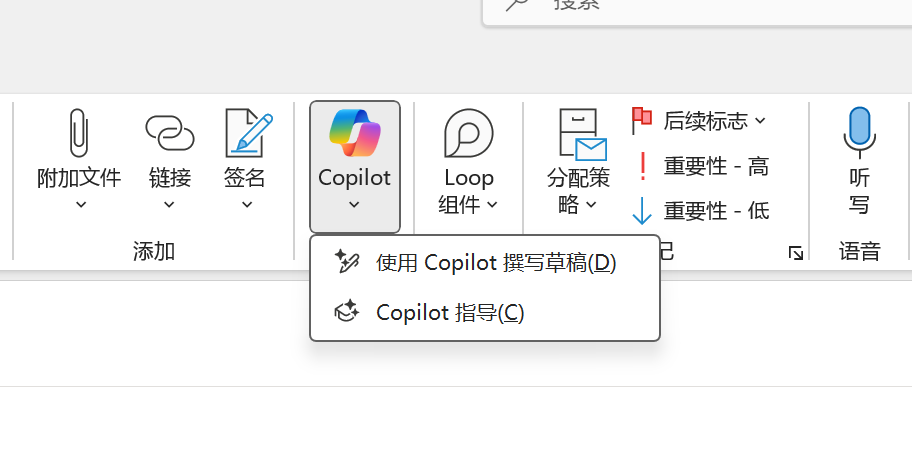
🎥 会议记录与协作总结
场景描述:每周例会、项目讨论会后,需要整理记录和任务分工。Copilot 能自动为在线会议生成会议纪要、待办事项和后续跟进清单,还可以就团队协作内容提供总结。例如项目经理想要在会议结束后向团队发送要点纪要和行动项。
Copilot 支持:
- Teams 会议中的 M365 Copilot:当组织开启了Copilot,Teams会议成为受益最大的场景之一。Copilot可实时“旁听”会议(基于会议录制或实时抄录),在结束时自动生成详细的会议摘要。这个摘要包括会议中讨论的主要议题、各项决策、待办任务以及参与者的任何重要发言。它甚至能够智能识别谁承诺了哪些任务,整理成列表供会后跟进。同时,Copilot 可以根据会议内容,在Teams聊天中为主持人起草一条后续通讯,例如“感谢参与,以下是本次会议结论和下一步计划…”。对于未能参会的成员,只需阅读Copilot生成的记录就能快速了解会议情况。这极大减少了人工记笔记和整理纪要的工作量。
- Copilot Chat:对于没有企业Copilot的公司,Copilot Chat也能在一定程度上帮助记录会议。但因其无法直接接入Teams通话,员工需要提供会议资料给 Chat。常见做法是将会议录音转写文本或整理要点后,要求Copilot Chat“根据以下文字记录,总结会议要点并列出行动项”。Chat会输出一份简洁摘要,不过精准度取决于提供记录的完整性。尽管不如企业版那么自动和结构化,但也比完全手动整理要快很多。
- OneNote 集成:值得一提,Copilot 企业版在 OneNote 笔记应用中也提供AI辅助。会议主持人可以在OneNote会议笔记页上让Copilot补全尚未记录的部分或检查遗漏的讨论点。这对确保记录全面性很有帮助。
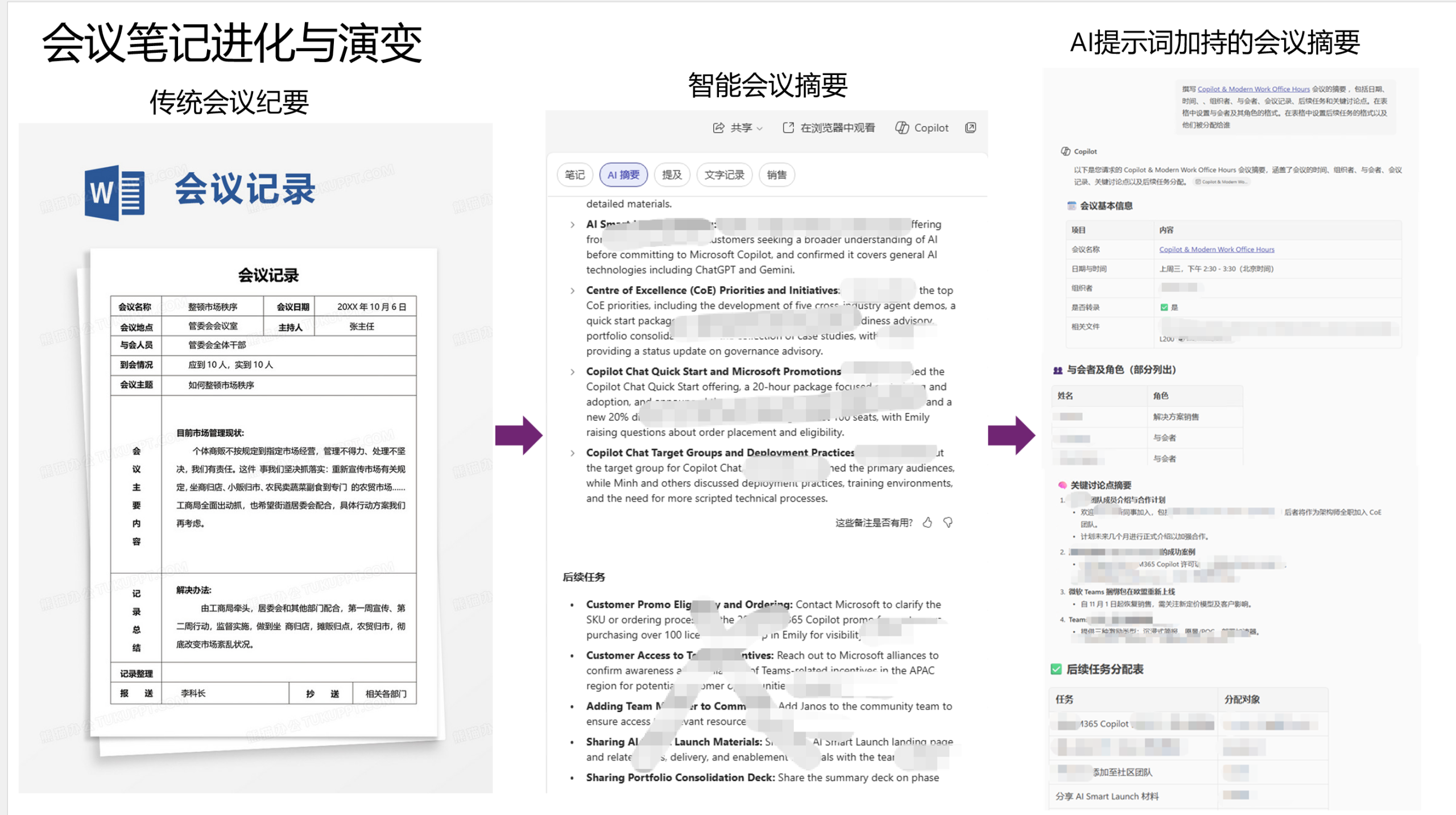
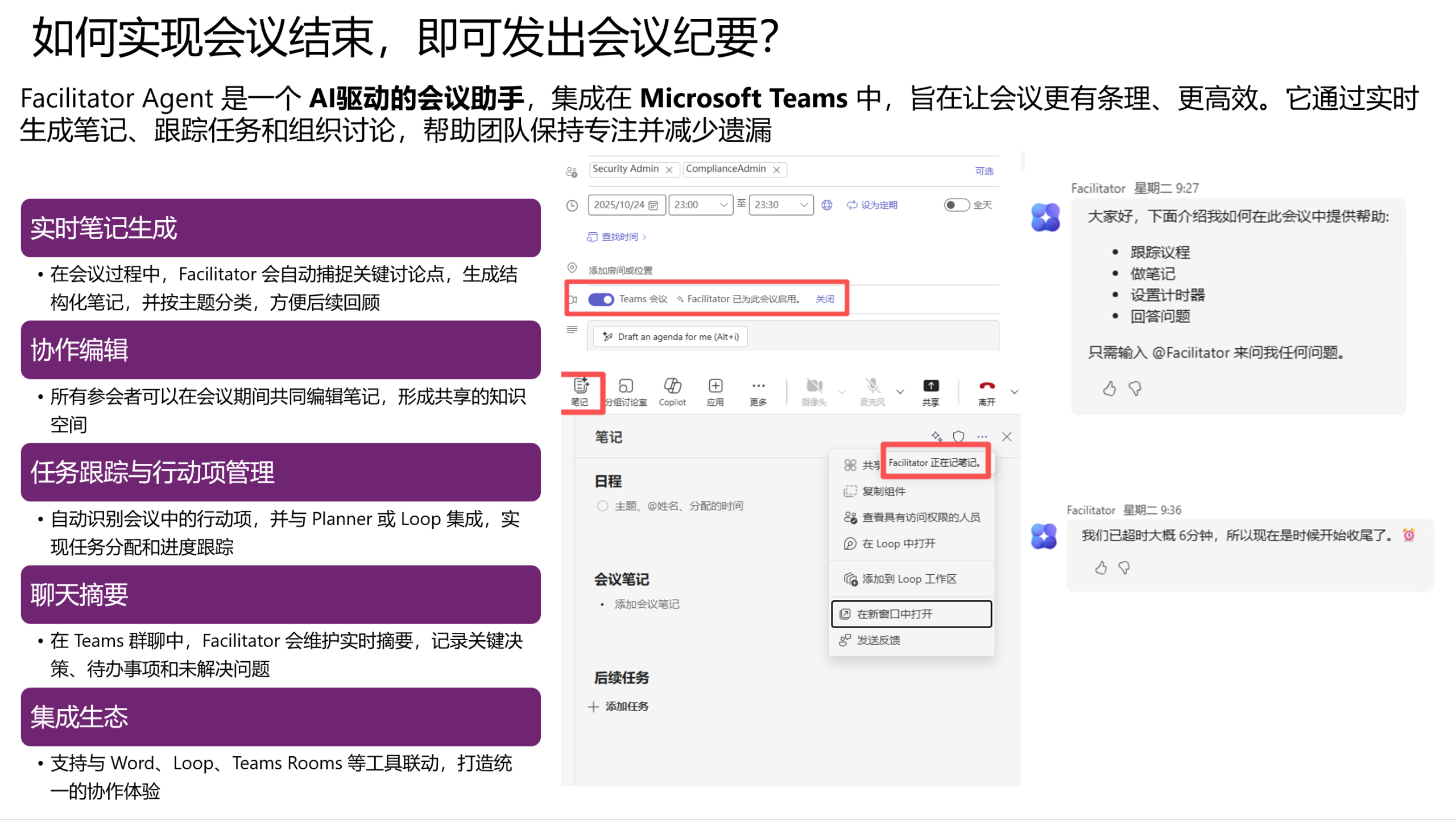
使用辨识:如果在Teams日历的会议聊天中,看到Copilot生成的“会议摘要”消息或任务列表推送,那明确是企业版Copilot在发挥作用。若无此功能,则需要用户自己在会后使用 Copilot Chat 辅助总结。会议纪要的质量和详尽程度也能体现区别:企业Copilot的纪要往往格式规范、覆盖全面;Chat基于提供材料生成的摘要相对简略。
📊 数据分析与报告自动化
场景描述:分析业务数据、制作数据报告是一项耗时的工作。Copilot 尤其是在 Excel 中,可以辅以 AI 洞察来分析数据、生成公式、创建可视化图表,降低数据处理门槛。例如财务分析师希望快速从繁杂的电子表格中获取趋势信息,或营销人员想让AI根据销售数据绘制图表并指出亮点。
Copilot 支持:
- Excel 中的 M365 Copilot:企业Copilot赋予Excel一个“数据顾问”角色。当用户打开一张数据表时,可以询问Copilot诸如:“今年 Q1 各地区销售额有何趋势?”Copilot 将扫描当前工作簿数据并给出见解,如同比增长率、最高最低值,并能自动插入相关图表来可视化。它还能帮忙写公式和分析:用户只需用自然语言描述需要计算的结果,比如“按产品类别汇总销售额,并计算每类同比增幅”,Copilot 就会生成相应的Excel公式或数据透视表。如果公式结果不对,用户可以进一步提示修改,Copilot会调整直到正确。此外,对于复杂的数据集,Copilot可以直接输出分析报告(以文本形式),指出数据中的模式、异常和建议行动。这使非数据专家也能从数字中提炼信息。
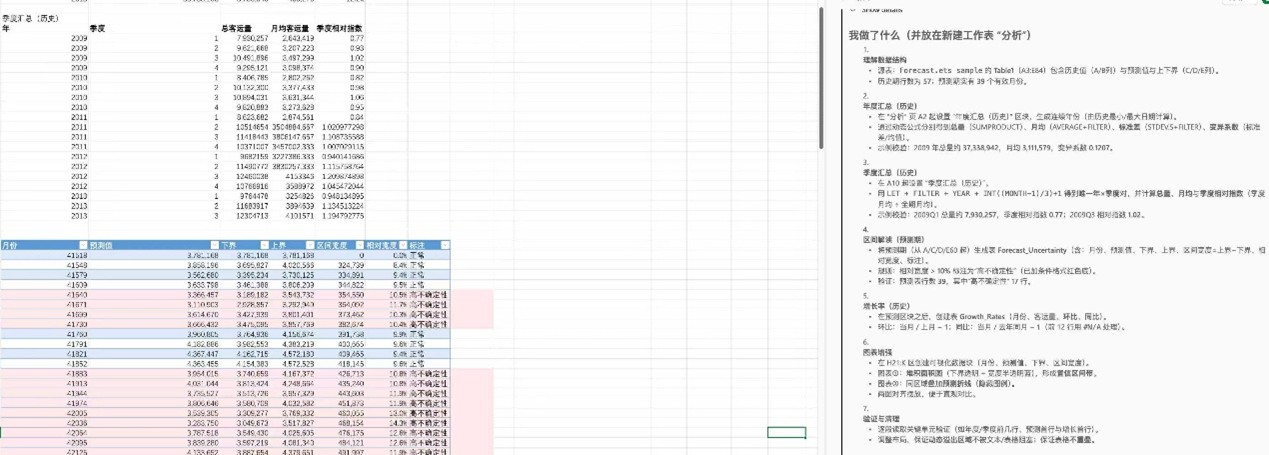
- Copilot Chat:在没有企业版的情况下,员工依然可以利用 Copilot Chat 辅助数据工作。例如,可以将一段CSV数据或表格片段贴给Chat,请它“帮我找出以下销售数据中的主要趋势,并用中文表述”。Chat擅长找出描述性的结论,例如指出哪月销售最高、哪地区业绩下滑等,并给出用词专业的表述。但限于输入大小和没有图表功能,Chat的分析偏向定性总结。如果需要公式,用户可以要求Chat提供Excel公式的写法(例如“如何计算复合年增长率的公式?”),Chat会直接给出公式并解释用法,这对不熟悉Excel函数的员工很有帮助。
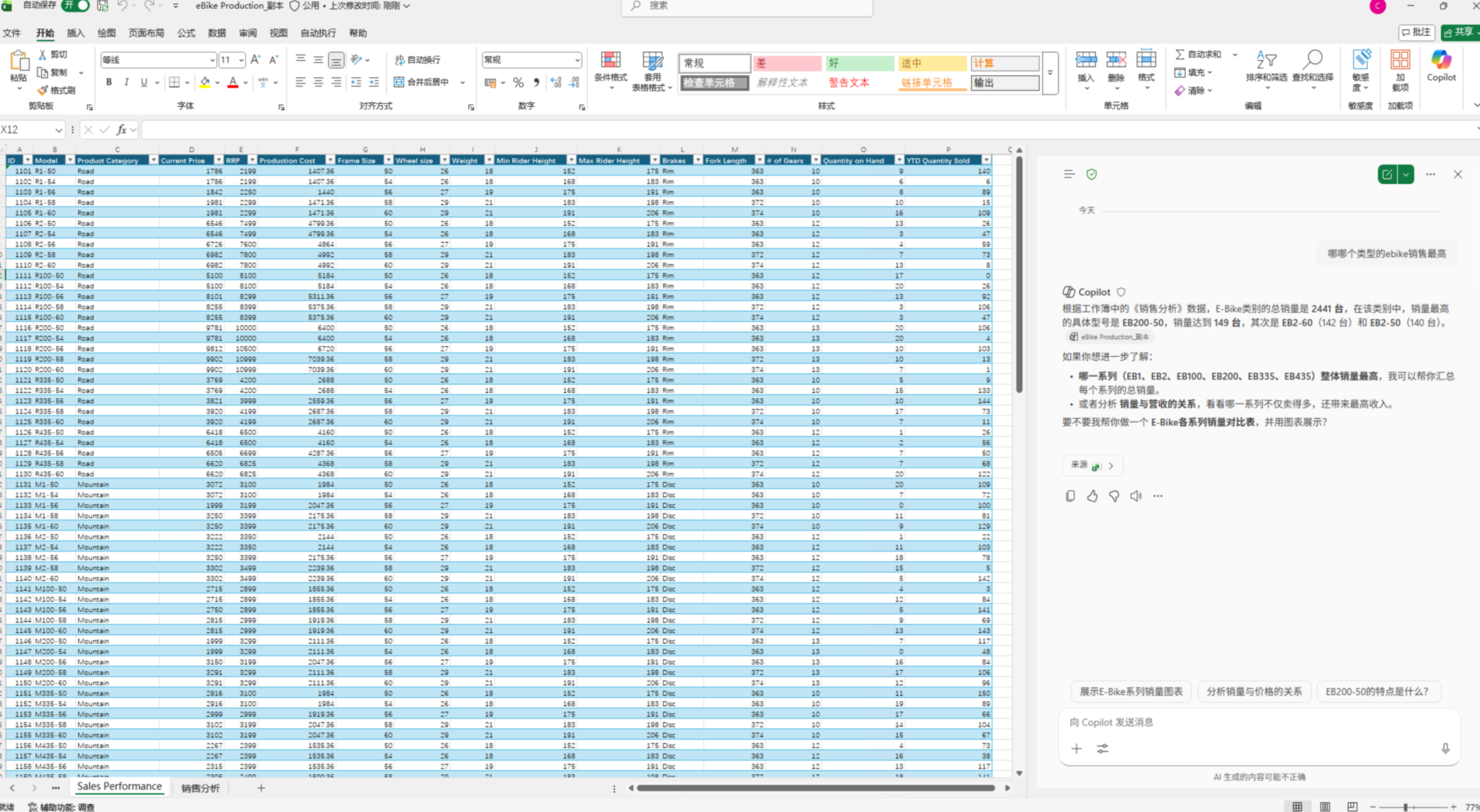
- Power BI 和数据可视化:如果您是Microsoft Fabric或者Power BI Premium,附带提供基于BI数据分析的Copilot功能
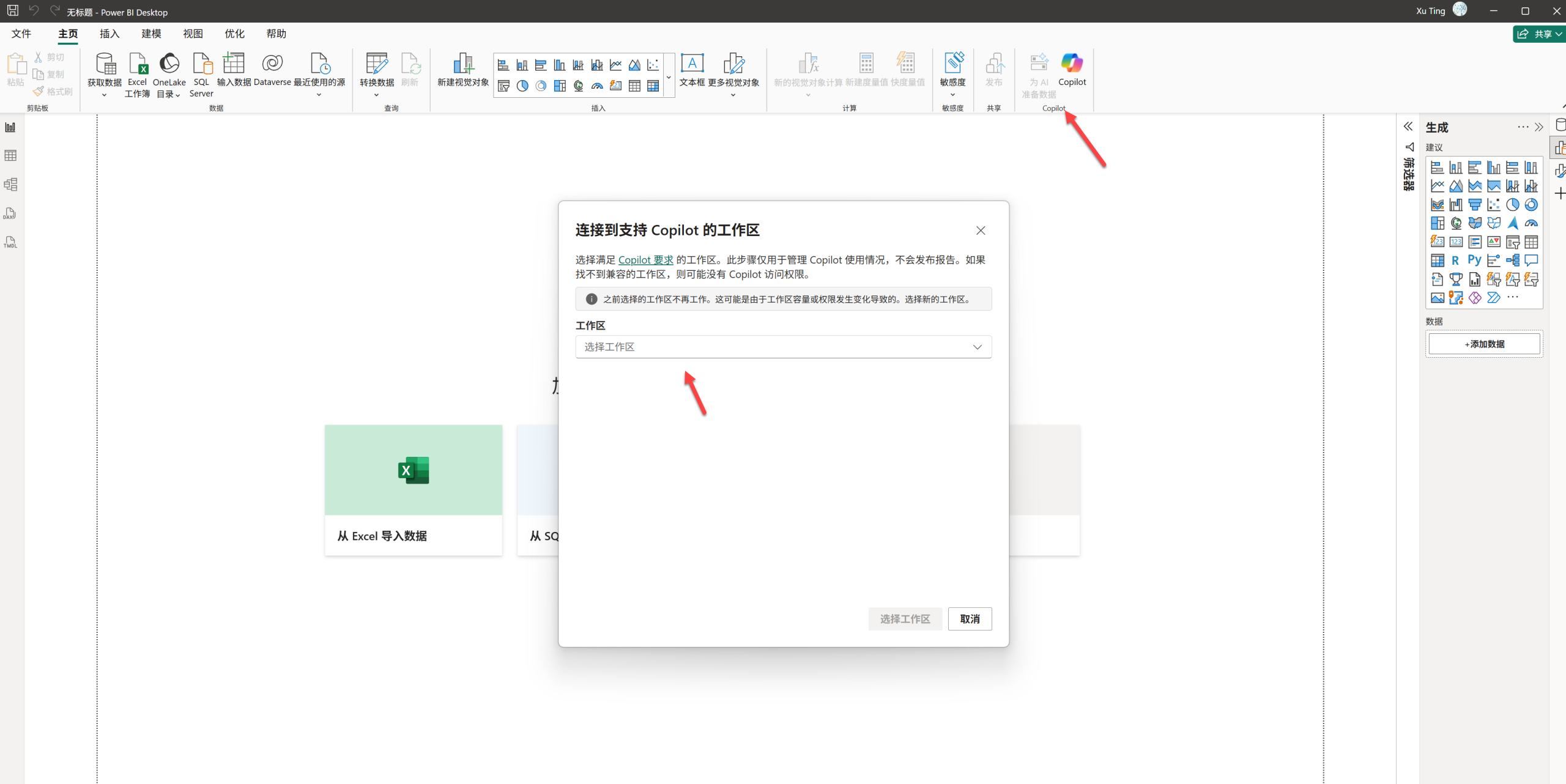
使用辨识:当员工在 Excel 中可直接对着AI提问并收到分析结果且伴随图表时,就是企业Copilot在运作。如果只能通过聊天机器人贴数据让它分析,就是在使用Copilot Chat的方式。企业Copilot给人的感觉更像内建功能,而Chat则是一个外部智囊。值得注意的是,Copilot给出的分析仅基于已有数据,它无法访问未经提供的数据库或BI数据,员工仍需把数据源准备好。
🔐 企业知识库问答与权限查询
场景描述:员工经常需要查找公司内部的信息,比如某项流程规定、某个项目的状态、某份文件存放位置,甚至查询某位同事的联系方式或权限。Copilot 可以结合企业数据充当智能知识库,快速回答这些内部问题。同时,针对权限管理方面的问题,它依据用户权限提供回答,确保安全合规。
Copilot 支持:
- Microsoft 365 Copilot(企业版):由于能够访问Microsoft Graph,企业版Copilot擅长解答与用户所在组织相关的问题。例如,员工可以在 Copilot Chat 的“工作”模式下询问:“本公司的年假政策是怎样的?”Copilot 会搜索企业内部的常见问题文档或员工手册,为用户提取政策要点。又如,销售人员想知道某客户合同文件在哪里,只需提问:“请帮我找到与ACME公司相关的合同文档。”Copilot将检索SharePoint/OneDrive中与该客户匹配的文件(前提是提问者有权限),并提供简要摘要和链接。此外,在权限管理情境下,用户可以问:“<某文件>谁有权限访问?” Copilot可能无法直接列出权限列表(这涉及后台复杂查询),但它遵循权限的机制本身就是一种安全保障——用户只能获取自己有权限看的内容。如果用户无权访问某数据,Copilot的回答会被限制或忽略那部分信息,从而防止越权泄露。这种权限感知能力使Copilot成为安全的企业知识问答助手。
- Copilot Chat:由于默认不接入组织数据,纯Copilot Chat 无法直接回答内部问题,除非用户提供相关文档给它分析。所以,如果员工在没有Copilot许可证的情况下问类似“我们公司的年假有几天?”Chat可能无法作答或只能给出一般性回答。但管理员可以借助 Copilot Agents(智能代理)为Chat定制一些接口,使其在有限范围内查询企业知识库。例如,有的组织可能将常见HR问答做成FAQ数据库,通过Agent让Copilot Chat可以查询。这需要额外开发配置,不属于开箱功能。总的来说,Chat更适合通用问答,对于企业内部专有的问题不如M365 Copilot有效。
- Microsoft Copilot(个人版):个人版同样没有企业数据访问,因此只适用于公共信息的查询。如果员工用个人版问公司内部事宜,往往得不到有用答案,有时还可能因为缺少上下文而产生误导性的回应。
使用辨识:员工如果在Copilot中问了一个涉及内部的信息且得到了准确答复,那么几乎可以肯定这是通过企业版Copilot实现的,因为它调用了Graph数据。例如问“我们去年Q4的销售额是多少?”能直接答出具体数字并引用公司报告,那么用户必然拥有Copilot访问权限和相应数据权限。如果Copilot只能提供一些笼统信息(甚至无法回答),那很可能用户用的只是Chat或个人版,没有连到内部资源。
以上场景显示,在文档、邮件、会议、数据和知识查询等办公环节,Copilot都能扮演不同程度的助手角色。Microsoft 365 Copilot(付费版)由于打通了组织信息,能够在几乎所有场景提供深度支持,相当于给每个员工配备了贴身AI助理。Copilot Chat虽不及企业版集成深入,但胜在人人可用、快速调用,在很多场景下也能显著提升效率。个人版Copilot则更多用于工作之外或帮助个人提升技能。在实际应用中,企业应指导员工根据任务需求选择合适的Copilot:“需要内部数据和自动化,就用企业版;需要快速脑暴或外部信息,用Copilot Chat;个人小帮手,则用免费Copilot。”
三、中国大陆的可用性
尽管微软的 Copilot 产品在全球范围内引发热议,但在中国大陆地区,这些工具的可用性受到一些限制。主要原因在于数据主权与合规要求,以及部分服务依赖的网络无法直接访问。以下是对各个 Copilot 在大陆可用情况的分析:
- 整体状况:根据微软支持文档说明,Microsoft Copilot(个人版)虽然支持简体中文交互,但不在中国大陆等少数市场正式提供服务。同样地,与 Copilot 相关的 Bing Chat 服务以及后台的大模型推理服务,由于数据需要跨境处理,在国内网络环境下目前不可用或不受支持。
- Microsoft Copilot(个人版):官方未在大陆上线。要使用需通过国际互联网连接。目前国内用户若尝试直接访问其网页或使用 Copilot 移动App,会发现连接受阻。因此普通消费者几乎无法正常使用这一服务。在合规层面,中国对生成式AI上云服务有严格监管(如需备案、内容审核等),微软尚未宣布针对个人版Copilot的本土化方案。

- Microsoft 365 Copilot Chat(企业版对话助手):作为包含在Microsoft 365服务中的功能,Copilot Chat在大陆也面临类似的问题。微软尚未将其集成至由世纪互联运营的 Office 365 中国版。目前国内运营的 Office 365(由世纪互联数据中心提供)通常不包含Bing搜索和Microsoft Graph跨境访问等能力。所以在中国主权云环境下,Copilot Chat并不可用。如果某些在华企业使用国际版Office 365租户(数据驻留海外),理论上其用户可以登录 Copilot Chat,但由于Chat需要访问外网(Bing)获取信息,在国内网络环境下会因为无法连接 Bing 而功能受限。有IT专业人士反馈,在中国的用户如果通过公司VPN等方式连接国际Office 365帐号,可以使用Teams/Outlook内嵌的Copilot Chat,企业若强行使用需承担合规风险。第四节点回答如何解决。
- Microsoft 365 Copilot(商业付费版):企业版Copilot正常使用,无任何限制
四、典型使用问题与解决建议
在实际应用Copilot的过程中,企业用户可能会遇到一些常见问题和困惑。结合目前用户反馈与专家建议,以下列出几个典型问题并提供应对思路:
问题1:权限不足 – “为什么我在Office应用中看不到Copilot?”
分析:许多用户听说Copilot强大,但在自己的Office软件中找不到任何Copilot按钮。这往往是许可或设置问题。首先,Microsoft 365 Copilot需要额外许可证,如果用户所在组织未购买或未为其分配Copilot,则应用内不会出现相关功能。其次,即使有Copilot Chat功能,管理员也可能没有在门户中为用户固定开启Copilot Chat入口,导致用户不知道怎么进。最后如果你的企业刚刚购买Microsoft 365 Copilot并且已经为你分配需求,那么需要等待24-48小时可用。
建议:确认自己/组织是否订阅了Copilot服务,如无则联系IT或管理员评估开启。同时,可让管理员在Microsoft 365管理中心将“Copilot Chat”应用钉选到Office主页,方便员工使用。对于个人用户,需要订阅包含Copilot的方案或等待微软开放权限。简单来说,先决条件是具备相应的Copilot许可,否则功能不会显示。
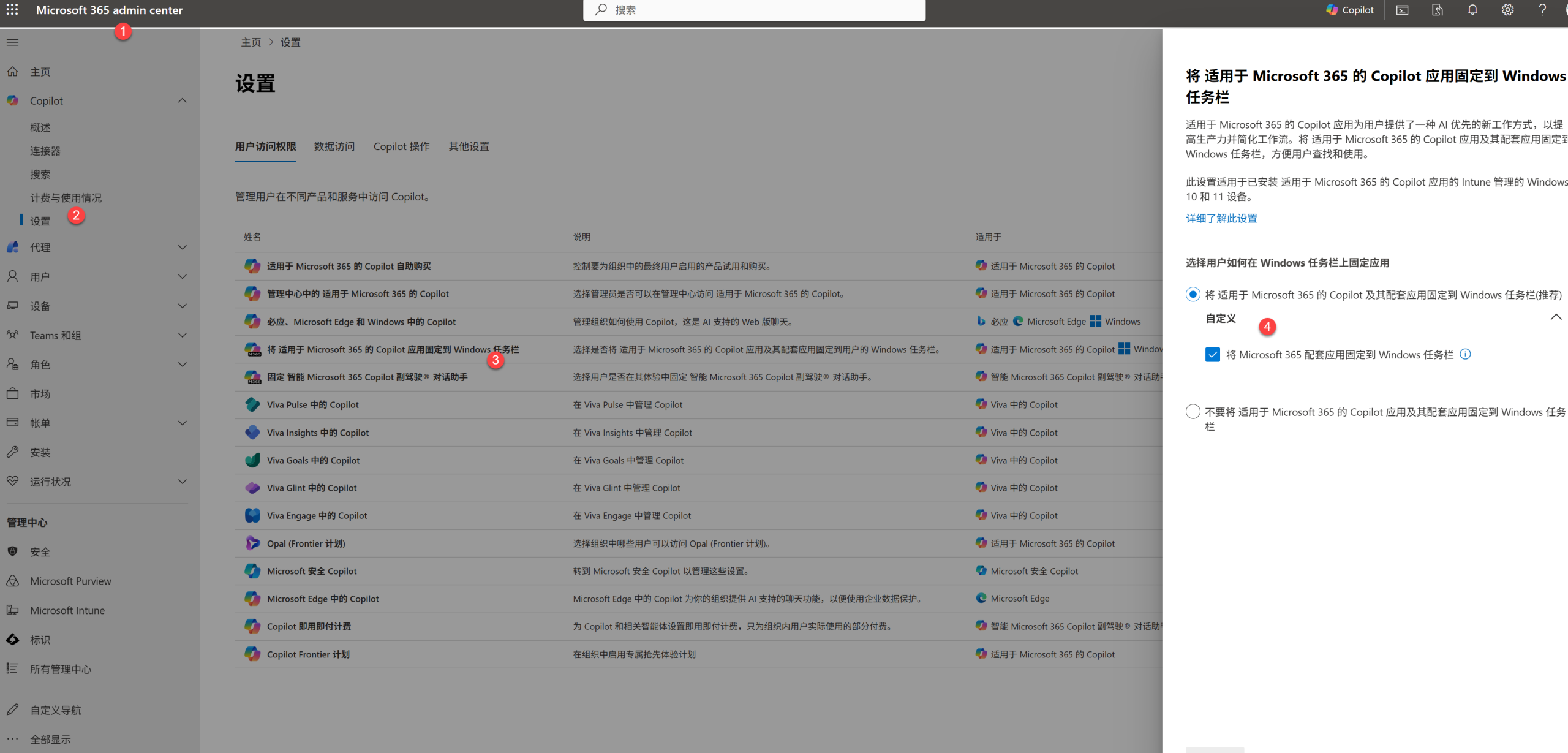
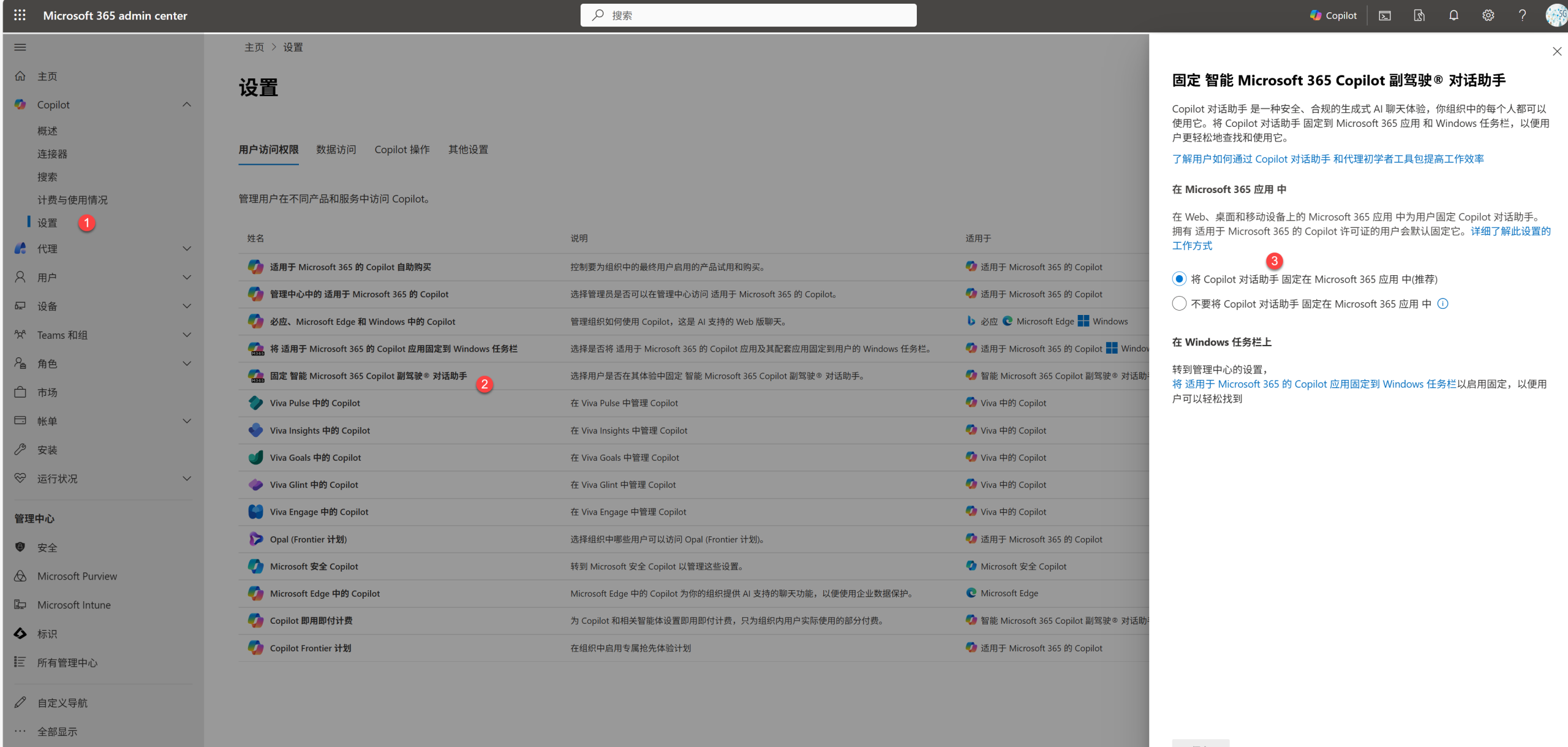
问题2:功能混淆 – “Copilot Chat 和 M365 Copilot 有啥区别?我该用哪个?”
分析:正如本文第一部分详细比较的,很多用户起初会混淆不同Copilot的功能范围。例如,用户可能以为打开Copilot Chat就能让AI读取自己所有文件(实际上不行),或者反之,拥有企业Copilot但不知道还有一个纯聊天版可以用于网络搜索。这种混淆会导致使用不当或期望落差。
建议:企业应对员工进行Copilot工具培训,阐明各种Copilot的定位。例如,通过内部Wiki解释:“Copilot Chat主要回答通用问题,不自动查你文件;Copilot(付费版)才能深入帮你处理内部工作文档。”强调两者相辅相成、缺一不可:Chat擅长互联网信息和创意发散,M365 Copilot擅长加工你的企业内容。用户在使用前应明确自己的目标,然后选择对应的Copilot以避免徒劳无功。另外,可以参考微软或社区提供的对比指南来加深理解。
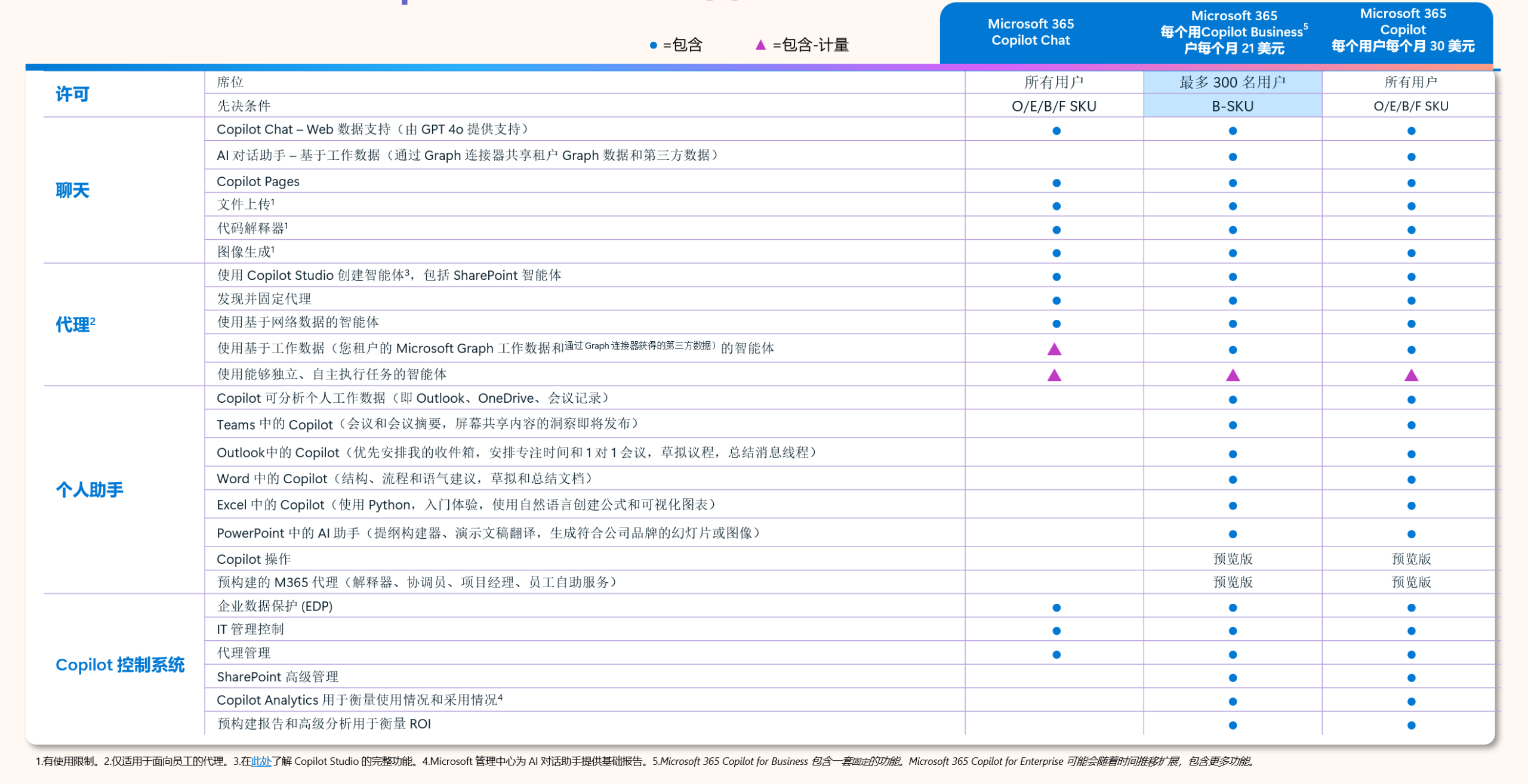
问题3:语言支持 – “Copilot 支持中文吗?我用中文提问,它有时回复怪怪的。”
分析:微软Copilot的底层模型是多语言的,官方明确支持简体中文在内的多种语言进行对话和内容生成。因此,用户可以直接用中文提问和要求输出。如果出现回复风格或措辞不自然,可能是因为训练语料或上下文限制所致。一些术语密集的场景,Copilot可能夹杂英文或翻译不够本地化。此外,界面语言支持不等于AI理解输出支持——Teams或Office界面提供中文菜单,并不代表Copilot能处理所有中文内容。如果用户输入的语言不在支持列表,会收到不支持提示。好在目前中文已属支持语言。
建议:放心使用中文与Copilot交流。它能够理解并用中文回答大部分问题。但为提升效果,可以注意几点:1)问题表述清晰,必要时提供上下文;2)如果首次回答不理想,可以尝试调整提问方式(换用更正式/简洁的语言),引导模型输出更符合预期的语气;3)关注微软更新,随着时间推移,Copilot对中文的掌握会不断改进。如果遇到明确的“不支持该语言”错误,那可能是碰到尚未覆盖的内容类型,此时只能改用英文或其他方法。总的来说,语言不是主要障碍,中文职场人士完全可以用母语与Copilot互动并受益。
问题4:部署困难 – “启用Copilot需要准备什么?我们的IT说环境不支持。”
分析:成功部署Copilot涉及软件版本、系统架构等多方面准备。如果Office应用版本太旧(低于Certain Build),可能没有Copilot集成功能,需要升级至Microsoft 365最新版本。基础设施上,Copilot需要连接微软云和OpenAI服务,企业防火墙若未放行相关域名和端口,Copilot请求将无法发送。此外,开启Copilot通常需要管理员先在租户中同意预览或启用,并为用户分配许可证,并非一开通就自动可用,客户必须按步骤配置。
建议:企业IT应仔细阅读微软提供的Copilot部署指南,确保满足所有前置条件:包含有效订阅、更新Office客户端(建议使用Microsoft 365 Apps即点击即用版本)、配置好Entra ID登录、网络能够访问必需的服务端点等。部署前可以进行小范围试点,发现并解决潜在问题(如VPN流量优化、插件冲突)。微软也提供了一些已知问题清单供排查。对于普通员工用户,如果发现Copilot“第一天能用后来不能用”,应及时反馈IT检查许可证状态和网络状况。一句话,部署Copilot不是按下开关那么简单,需要IT部门和微软支持密切配合,分阶段逐步推行,确保环境就绪才能让用户有良好体验。
问题5:数据隐私顾虑 – “让AI看我们的文件,数据会不会泄露?安全吗?”
分析:数据安全与隐私是企业采用Copilot时最关注的问题之一。员工可能担心,把内部资料交给Copilot,会不会被微软拿去“喂AI”、抑或在互联网传播。根据微软声明,Microsoft 365 Copilot具备企业级的数据保护:用户的提示和内容首先在企业 Tenant 边界内处理,然后送至OpenAI模型,但不会用于训练公共模型,也不会泄露给其他客户。尤其针对 Bing Chat Enterprise(即Copilot Chat),微软承诺对话不被保存或用于训练。换言之,付费企业Copilot相当于在专属沙箱中运行AI,大大降低了数据外泄风险。此外,Copilot对权限的遵守确保它不会把小明的机密文件内容告诉小红,因为小红没有访问权限。尽管微软在安全上下了功夫,但AI仍可能在输出中引入不恰当内容或参考外部错误信息,这也是一种风险(比如法律文书AI乱引用有问题的案例)。
建议:从组织层面,更新数据治理策略以涵盖AI使用。制定明确规定:哪些敏感信息禁止输入Copilot(例如尚未公开的财报数据,个人敏感信息等),以及对AI输出的审查责任。管理员可以利用 Sensitivity Label 等手段,在M365环境中给高度机密的数据加标签,即使员工误将其用于Copilot,也能触发保护(如提示或阻止)。同时,为增强透明度,可开启 Copilot日志审计(如果有)以监控调用情况。从个人用户角度,仍需谨慎对待AI:把Copilot当作辅助决策工具而非最终裁决。建议在重要场景下对其输出进行复核,特别当涉及法律、财务等严肃内容时。此外,要警惕AI的“幻觉”现象——不要向Copilot索取未验证的会社内部机密信息(它给不出,只会胡猜)。若对某次对话不安心,可以使用管理员提供的途径报告或删除相关记录。简而言之,信任但要验证:相信微软Copilot的安全设计,同时采取内部管控和培训,确保员工懂得正确、安全地使用AI工具。
问题6:我是国际版Microsoft 365用户,公司尚未购买Microsoft 365 Copilot和Microsoft 365 Copilot Business,我想使用Microsoft 365 Copilot Chat如何实现?
答案:如果你是通过中国区微软合作伙伴购买的国际版Microsoft 3665,请联系你的代理商与微软签署M558协议(半个月左右的流程),之后就可以使用Microsoft 365 Copilot Chat,但是需要注意Edge侧边栏的Copilot Chat功能依然不可用;如果你是在中国大陆的外资企业(例如总部在德国,请联系总部你的代理商和微软签署M115协议),同样Edge侧边栏的Copilot Chat功能依然不可用。
问题7:我只想使用Microsoft Copilot(个人免费版,使用outllok.com或者hotmail.com账户登录),并且已经借助了相关工具,为什么仍然不可用:
答案:请调整以下设置:
- 相关工具:全局模式
- 修改你的Microsoft账户信息到非中国大陆地区
问题8:什么是企业数据保护(EDP)
答案:对于使用Microsoft Entra账户登录的用户,Microsoft 365 Copilot聊天提供企业数据保护(EDP)。企业数据保护(EDP)指的是根据数据保护附录(DPA)和产品条款,适用于Microsoft 365 Copilot和Microsoft 365 Copilot聊天用户的客户数据的控制和承诺。使用EDP一词并不旨在限制DPA和产品条款下提供的利益。
问题9:Copilot Chat 可以通过 API 访问吗?
答案:不,Microsoft不提供API。有意将Copilot Chat扩展到代理服务的客户应考虑Microsoft 365 Copilot和Microsoft Copilot Studio。
问题10:Copilot Chat中的提示和回复会被记录吗?
答案:通过企业数据保护(EDP),提示和响应会被记录、保留,并可供审计、电子发现和高级 Microsoft Purview 功能使用。具体的控制措施取决于所涉及的订阅计划。欲了解更多关于EDP的信息,请访问企业数据保护页面获取提示和回复。
问题11:使用Copilot Chat生成的内容会有侵犯版权的风险吗?
答案:Microsoft的Copilot版权承诺保护客户免受第三方知识产权索赔,这些索赔源于客户使用和分发Microsoft Copilot服务产生的输出内容。有关内容版权问题,请参阅客户版权承诺。
问题12:为什么我的Microsoft Copilot幻觉很严重?如何解决。
答案:Microsoft Copilot支持配置个性化以及记忆,可以参考我之前撰写的Memory,你的Microsoft 365 Copilot有记忆了,让AI更懂你 – 365vCloud’s Journey to the Cloud
问题13:Microsoft Copilot有token的限制吗?
答案:无,但是每次在使用Copilot Chat进行聊天交互的时候,会有30次的限制,重新打开新的聊天窗口即可。
五、常见误区与注意事项
- 功能误解: 不少用户初期会混淆不同 Copilot 的能力范围。例如,他们可能认为免费 Chat 版也能自动读取公司文件(实际上不会),或没意识到需要付费许可才能解锁 Office 应用内的 AI 功能。这需要在部署前做好培训,解释清楚 Copilot Chat 不会接触内部数据,只有企业版才能访问 Graph 内容。一个简单判断方法是:在 Copilot 聊天界面能否切换“Work / Web”模式。有该选项则表示拥有企业版 Copilot 许可,否则即为 Chat 免费版。
- 权限配置: 若用户发现 Office 应用中没有 Copilot 按钮,通常是因为未获得许可或管理员未启用相关设置。IT 管理员应确保将 Copilot 许可证正确分配,并将 Office 软件更新至支持 Copilot 的版本。此外,个人帐户的 Copilot 无法访问工作帐户的数据,两者严格隔离。员工需使用工作账号登录才能使用企业 Copilot 功能,并避免账号混用导致权限错误。
- 部署问题: 部署 Copilot 前需满足若干前提,包括 订阅匹配、客户端升级、网络通畅 等。如果企业网络封锁了必应(Bing)相关域名,Copilot Chat 将无法检索联网信息。管理员应参考微软官方指南逐步配置、小范围试点验证,避免“一键开启”导致功能不可用的情况。
- 内容质量与审核: Copilot 输出的内容不保证 100% 准确,仍可能出现事实错误或不恰当措辞(即所谓“AI 幻觉”现象)。因此应要求用户对 AI 生成的成果进行审校,尤其是在回复客户邮件、发布公告等场合,避免直接使用未核实的信息。好在微软承诺企业版 Copilot 不会将客户数据用于训练模型,但任何输入 AI 的内容理论上都可能暂时存储于云端。对于极为敏感的信息,建议谨慎使用甚至避免使用 AI 平台,以杜绝泄露风险。
以上几点是我从2023年10月份开始使用Microsoft 365 Copilot以及和客户交流使用Copilot时常见的问题、痛点,涵盖了技术、认知和管理层面的问题。企业通过针对性地培训用户、完善IT支持与规章制度,企业可以大幅降低这些问题带来的负面影响,充分释放Copilot的生产力潜能。
作为微软生态中划时代的AI生产力工具,Copilot系列(无论个人版还是企业版)正改变着我们的工作方式。Microsoft 365 Copilot 深度嵌入办公流程,使AI真正成为“第二助手”,而 Copilot Chat 则以零门槛的形式将智能辅助带给每位员工。在理想情况下,二者配合可以大幅减轻繁杂琐事,释放时间专注创造性、高价值的工作。然而,要充分发挥Copilot之所长,组织需要正确地引导用户、部署环境以及确保安全。
Copilot不会取代我们,但会帮助我们以更聪明、高效和安全的方式去工作。只要理解并善用这些新工具,每位员工都可以让Copilot成为自己的可靠搭档,在数字化办公的新征程中先人一步。